El navegador de Google ahora incorpora el poder de almacenar todas tus entradas de búsqueda y restados al iniciar sesión en el historial de tu cuenta de Google, esto, por supuesto, te hará cuestionar entonces cómo borrar tu historial de búsqueda de Google Yopo para evitar este almacenamiento constante.
El avance tecnológico es tanto que cada vez es más difícil borrar tus huellas electrónicas, sin embargo, en este caso, Google utiliza tus búsquedas con el fin de conocer tus preferencias para, de este modo, en una nueva entrada arrojarte resultados más personalizados.
Cómo borrar tu historial de búsqueda de Google
Es normal tener tu cuenta de Google vinculada a tu móvil y a tu ordenador, es por esta razón que te enseñaremos a borrar el historial de búsqueda de Google en ambos dispositivos.
Borrar tu historial de búsqueda de Google en el móvil
En primer lugar, desde la página de resultados de Google, deberás seleccionar Menú en el ícono de las tres puntos en la parte superior izquierda de la pantalla, como lo muestra la imagen #1.
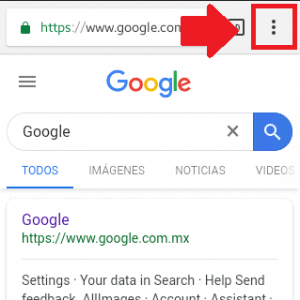
A continuación, en el siguiente menú debes tocar donde dice Tus datos en la Búsqueda, como lo indica la imagen #2.
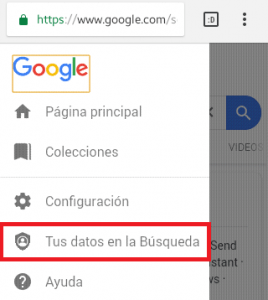
Luego, debes desplazarte al final de esa pantalla y elegir entre Borrar la última hora o Borrar toda la actividad de la Búsqueda como se aprecia en la imagen #3.
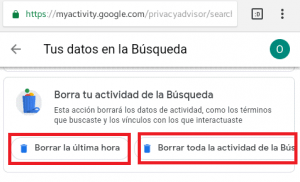
Para terminar sólo debes pulsar Borrar y listo, tus datos de búsqueda quedarán eliminados, como lo señala la imagen #4.
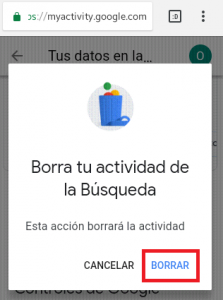
Borrar tu historial de búsqueda de Google en el ordenador
Para comenzar, desde el inicio de Google, debes hacer clic en los tres puntos que aparecen en la esquina superior derecha de la pantalla, luego debes seleccionar donde dice Más herramientas y posteriormente en Borrar datos de navegación, como se muestra en la imagen #5.
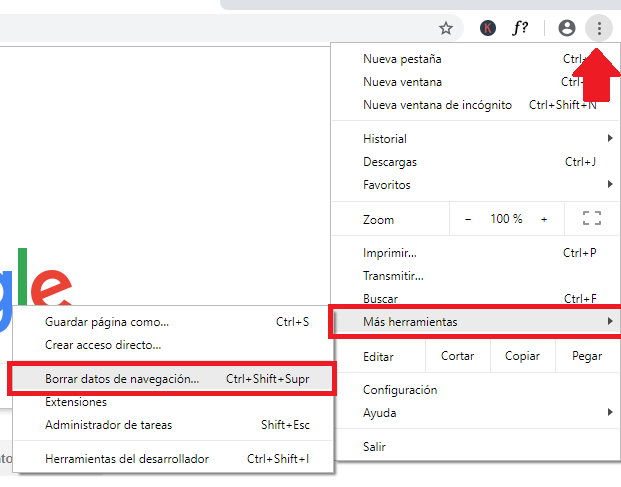
Después, debes elegir el intervalo de tiempo y seleccionar Borrar datos, como lo indica la imagen #6.
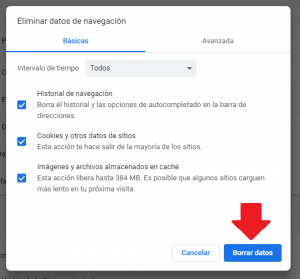
Listo, tus datos habrán sido borrados del historial de navegación de Google exitosamente.
